Verfassen Sie Text auf einem Samsung Smartphone, dann wird Ihnen ab Werk immer die Samsung Tastatur angezeigt. Die Tastatur bietet viele Vorteile und kommt mit einer Vielzahl an Einstellungen daher. Einige davon, zum Beispiel die Autokorrektur können aber zuweilen störend sein.
Denn gibt man nun ein Wort ein, dann werden einem direkt Vorschläge angezeigt. Wählt man nun die Leertaste aus, dann werden diese Wörter direkt übernommen. Dies führt vor allem bei umgangssprachlichen Worten oft zu Fehlern und seltsamen Texten.
Deswegen möchten Sie sehr wahrscheinlich die Samsung Tastatur so einrichten, dass die Autokorrektur nicht mehr eingreift und inaktiv ist.
Deaktivierung der Autokorrektur für die Samsung Tastatur - Anleitung
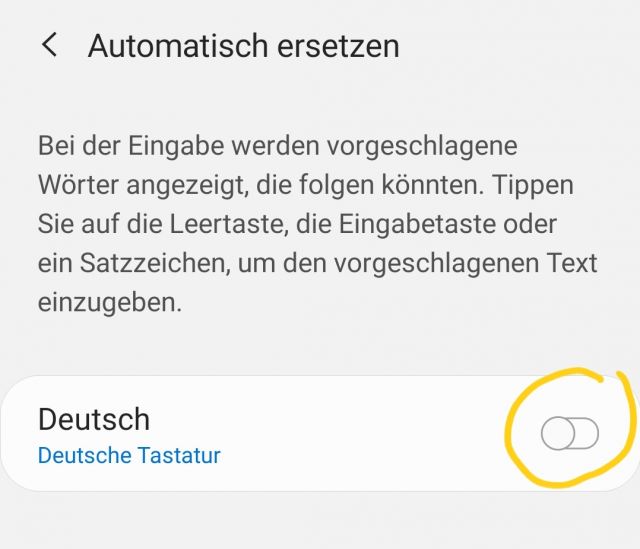
- Öffnen Sie auf Ihrem Samsung Galaxy Smartphone die Android Einstellungen.
- Scrollen Sie im Menü nach unten zu „Allgemeine Verwaltung“ und wählen Sie den Eintrag aus.
- Selektieren Sie jetzt „Sprache und Eingabe“ und anschließend „Bildschirmtastatur“.
- Danach geht es weiter zu „Samsung Tastatur“ und danach zu „Intelligentes Tippen“.
- Wählen Sie hier nun „Automatisch ersetzen“ aus und deaktivieren Sie dann die Option bei „Deutsch“.
Hier sehen Sie die Schritte nochmal detailliert in unserer Videoanleitung:
Damit ist die Autokorrektur nun deaktiviert und Sie werden nicht mehr durch automatisch ersetzte Wörter überrascht, welche Ihnen die Samsung Tastatur in den Text setz, wenn Sie die Leertaste antippen.

 Manuel ist ein anerkannter Tech-Experte mit über 15 Jahren Erfahrung in der Welt der Handys, Smartphones und PC-Systeme. Er teilt sein fundiertes Fachwissen hier im Blog, um Technik verständlich zu machen und praktische Lösungen für alltägliche Probleme zu bieten. Seine Artikel basieren auf langjähriger Praxiserfahrung und machen ihn zu einem glaubwürdigen Ansprechpartner für alle Technik-Fragen. Mehr über Manuel findest du hier.
Manuel ist ein anerkannter Tech-Experte mit über 15 Jahren Erfahrung in der Welt der Handys, Smartphones und PC-Systeme. Er teilt sein fundiertes Fachwissen hier im Blog, um Technik verständlich zu machen und praktische Lösungen für alltägliche Probleme zu bieten. Seine Artikel basieren auf langjähriger Praxiserfahrung und machen ihn zu einem glaubwürdigen Ansprechpartner für alle Technik-Fragen. Mehr über Manuel findest du hier.
Kommentar schreiben